Завдяки безкоштовним додатком, роздача Wi Fi ноутбука Windows 10 провадиться кількома простими діями. В інструкції нижче ви дізнаєтеся, як це зробити.
Додаток називається Virtual Router і працює на Windows 7, 8 і 10. Налаштування роздачі Wi Fi здійснюється наступним чином:
Крок 1: Завантаження та встановлення програми
Зайдіть на домашню сторінку маршрутизатора, скачайте та встановіть його. Програма не містить в собі вірусів або реклами.
Крок 2: Налаштування мережі
Далі потрібно придумати ім’я та пароль, які будуть використовуватися при підключенні.
- Ім’я буде видно на інших пристроях. Наприклад, ви можете назвати мережу»FreeWiFi.AndCandy».
- Пароль повинен бути не менше 8 символів. Бажано вибирати пароль з цифрами і буквами. Наприклад, «yourmom69».
У рядку «Shared Connection» потрібно вказати тип з’єднання, яке ви будете роздавати. Це може бути Ethernet або Wi-Fi.
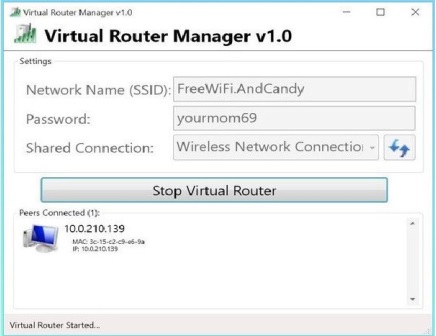
Далі натискаємо кнопку «Start Virtual Router»
Крок 3: Переконайтеся, що з’єднання активно
Переконайтеся, що підключення здійснилося. Для цього натисніть кнопку «Пуск», виберіть «Перегляд мережевих підключень». Знайдіть Ethernet або Wi-Fi і виберіть «Властивості»
У вкладці «Доступ» має бути включена функція «Дозволити іншим користувачам мережі використовувати підключення до Інтернету даного комп’ютера». Якщо ні — увімкніть, поставивши галочку.
Крок 4: Зв’язок з іншого пристрою
Після всіх налаштувань, при пошуку мережі з іншого пристрою, на ньому повинна бути видна точка доступу Wi-Fi. Щоб підключитися до неї, виберіть його ім’я в списку і введіть створений пароль.
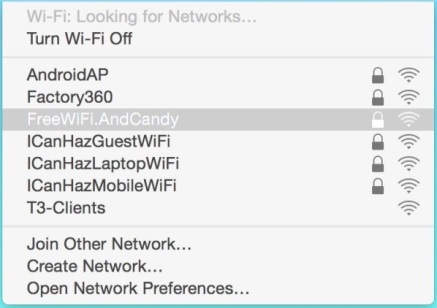
Після підключення, додаток Virtual Router покаже пристрою, які мають доступ до мережі.
Крок 5: Зупинка програми по завершенню роботи
Коли робота в мережі закінчиться або потреба в роздачі Wi Fi через ноутбук Windows 10 пропаде, просто натисніть кнопку «Stop Virtual Router».
Запускати його можна в будь-який зручний для вас момент.
Виникли питання? Задайте їх у коментарях! (2274)


